
Portfolio Performance ist DAS Tool zur Verwaltung, Analyse und Auswertung deiner Finanzen und Investments. Ich zeige dir in einer Schritt-für-Schritt-Anleitung, wie du Portfolio Performance einrichtest und auf deine Bedürfnisse abstimmst. Doch zunächst vorab: Was ist Portfolio Performance überhaupt und was kann das Programm?
Inhaltsverzeichnis
Was ist Portfolio Performance?
Portfolio Performance ist ein Open Source Programm zur Berechnung der Performance deines Gesamtportfolios. Zusätzlich kannst du die Performance einzelner Depots und Konten mittels verschiedener Kenngrößen wie True-Time Weighted Rate of Return oder internem Zinsfuß analysieren.
Mit Portfolio Performance erhältst du zentral an einem Ort einen Überblick über deine Finanzen. Es ist ohne weiteres möglich, Diagramme zur Vermögensaufstellung, Performance, Volatilität und mehr zu erstellen. Es gibt fast nichts, was sich damit nicht abbilden lässt.
Portfolio Performance eignet sich prinzipiell zur Darstellung aller Anlageklassen. Neben Aktien, Fonds und ETF, kann auch die Wertentwicklung von P2P-Investments oder Kryptowährungen problemlos dargestellt werden. Das Programm ist völlig kostenlos. Verwenden kannst du Portfolio Performance unter Windows, MacOS und Linux. Solltest du mal nicht weiterwissen, findest du im Portfolio Performance Forum zu ziemlich jeder Frage eine Antwort.
Portfolio Performance wurde 2012 von Andreas Buchen ins Leben gerufen. Seitdem wurde Portfolio Performance ständig weiterentwickelt. Auch in Zukunft werden sicherlich noch weitere großartige Ergänzungen hinzukommen.
Schritt für Schritt Anleitung Portfolio Performance
In dieser Portfolio Performance Anleitung erfährst du, wie du…
- …dich bei Portfolio Performance anmeldest,
- …eine Portfoliodatei anlegst,
- …Konten und Depots anlegst,
- …Wertpapiere einlädst,
- …Buchungen erfasst (allgemein und speziell bei Trade Republic),
- …dein Portfolio klassifizierst,
- …und Mehr.
Anmeldung bei Portfolio Performance
Portfolio Performance läuft auf Windows, MacOS und Linux-Computern. Eine App fürs Smartphone ist in der Entwicklung, derzeit (Dezember 2023) aber noch nicht verfügbar (eine Portfolio Performance App soll aber ab 2024 veröffentlicht werden!). Um Portfolio Performance zu starten, musst du zunächst die Portfolio Performance Datei downloaden und das Programm auf deinem Rechner installieren.
Den Download findest du hier auf der Portfolio Performance Website. Lade die für dein Betriebssystem passende Version herunter. Die anschließende Installation des Programms ist selbsterklärend. Somit befindet sich nun Portfolio Performance auf deinem Rechner und du kannst mit der Einrichtung beginnen. Öffne dazu das Programm.

Portfoliodatei anlegen
Klicke auf ,,Neue Datei anlegen‘‘ um eine neue Portfoliodatei anzulegen. Wähle deine Hauptwährung aus, die als Standardwert für deine Konten und Wertpapiere verwendet werden soll.
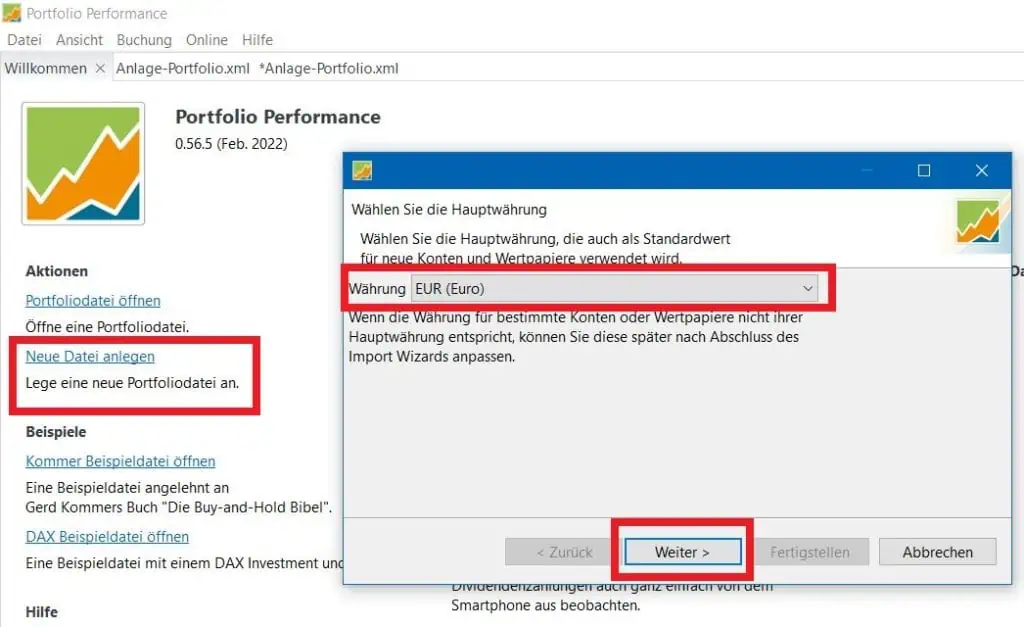
Klicke auf ,,Weiter‘‘ und füge anschließend ein Depot und das dazugehörige Referenzkonto hinzu, indem du diese benennst und auf ,,hinzufügen‘‘ klickst. Achte bei der Bezeichnung darauf, dass du später dein Depot und Konto eindeutig zuordnen kannst (verwende am besten für Depot und Konto den Namen deines Brokers). Hast du Wertpapiere bei mehreren Depots -bspw. bei Trade Republic und comdirect? Kein Problem, du kannst auch mehrere Depots hinzufügen. Das Referenzkonto ist mit dem jeweiligen Depot verknüpft und praktisch ein Verrechnungskonto. Dort wird Geld abgebucht, wenn du Wertpapiere kaufst bzw. Geld eingezahlt, wenn du Wertpapiere aus deinem Depot verkaufst. Klicke schließlich auf ,,Fertigstellen‘‘ um die Einrichtung der Portfoliodatei abzuschließen.

Portfoliodatei speichern
Klicke im Kopfmenü des Hauptprogramms auf ,,Datei‘‘ –> ,,Speichern‘‘ um deine Portfoliodatei abzuspeichern. Vergib einen Dateinamen und lege den Speicherort fest. Die Datei wird als .xml abgespeichert. Speicherst du die Datei lokal auf deiner Festplatte, kannst du auch nur von dort auf dein Portfolio zugreifen. Ich persönlich speichere meine Datei direkt in der Cloud (mittels OneDrive), wodurch ich flexibel mit unterschiedlichen Geräten auf mein Portfolio zugreifen kann. Alternativ kannst du die Datei auch auf einem externen Speichermedium ablegen. So oder so solltest du regelmäßige Kopien der Datei anlegen, denn verlierst du die .xml-Datei, kannst du nicht mehr auf dein erstelltes Portfolio zugreifen.
Stammdaten anlegen
Bevor du Transaktionen (wie z. B. Wertpapierkäufe, -verkäufe, Dividendengutschriften etc.) in Portfolio Performance einladen kannst, musst du zunächst Konten und Depots anlegen. Diesen ordnest du später die jeweiligen Transaktionen zu.
Während der Erstellung deiner Portfoliodatei, konntest du bereits erste Depots und Referenzkonten anlegen. Benötigst du weitere Konten oder Depots, gehst du wie folgt vor:
Konten
Lege weitere Konten an, indem du in der Seitenleiste unter ,,Stammdaten‘‘ auf ,,Konten‘‘ klickst. Dort klickst du auf das ,,Plus-Symbol‘‘ oben rechts und dann auf ,,Neues Konto‘‘. Vergib einen Namen und schon hast du ein weiteres Konto angelegt. Mit Doppelklick auf den Kontonamen kannst du das Konto umbenennen, mit Rechtsklick –> ,,Konto löschen‘‘ kannst du es jederzeit wieder entfernen.

Hinweis: Das Schöne an Portfolio Performance ist, dass du es nicht nur als Performance-Tool für deine Anlagen verwenden, sondern du ebenfalls all deine Konten und sonstigen Vermögenswerte darstellen kannst, ohne dass du ein Depot zuordnen musst. Neben den mit deinen Depots verknüpfen Referenzkonten (in diesem Beispiel Trade Republic und comdirect), kannst du unter anderem auch dein Girokonto, Tagesgeldkonto, Geschäftskonto, Bausparvertrag, P2P-Konten, Immobilien, Rohstoffe usw. anlegen. Du erhältst dadurch eine Gesamtübersicht über deine Finanzen.
Depots
Benötigst du weitere Depots, kannst du diese analog den Konten unter ,,Depots‘‘ mit Klick auf das ,,Plus‑Symbol‘‘ oben rechts und dann auf ,,Neues Depot‘‘ anlegen. Das zugehörige Referenzkonto änderst du mit Doppelklick auf die Spalte ,,Referenzkonto‘‘.
Wertpapiere einladen
Nachdem du deine Depots angelegt hast, wird es Zeit diese mit Wertpapieren zu füllen.
Um Wertpapiere in Portfolio Performance einzuladen, bietet Portfolio Performance viele Möglichkeiten. Zwei davon stelle ich dir vor. Die erste Variante ist allgemein gültig und die zweite Variante speziell für Wertpapiere geeignet, die mit dem Broker Trade Republic gekauft wurden.
Allgemeine Variante – Wertpapiere einladen
Um Wertpapiere einzuladen, klicke in der Seitenleiste auf ,,Alle Wertpapiere‘‘. Dort klickst du auf das ,,Plus‑Symbol‘‘ oben rechts und dann auf ,,Neues Wertpapier‘‘. Suche das gewünschte Wertpapier, indem du dessen Namen, Ticker Symbol oder ISIN eingibst und klicke auf ,,Suchen‘‘. Markiere das gefundene Wertpapier und klicke dann auf ,,Übernehmen‘‘.

Nun öffnet sich ein neues Fenster. Je nach Reiter kannst du verschiedene Änderungen und Anpassungen am Wertpapier vornehmen.

Stammdaten
In diesem Reiter kannst du die Stammdaten des Wertpapiers einsehen. Ändere bei Bedarf Währung, ISIN, Symbol oder WKN. Der Kalender sollte standardmäßig auf ,,Global konfigurierten Kalender nutzen: Standardkalender‘‘ eingestellt sein. Ebenfalls kannst du Wertpapiere auf ,,inaktiv‘‘ stellen und Notizen verfassen. Indem du, wie unter Allgemeine Variante – Wertpapiere einladen beschrieben, das Wertpapier eingeladen hast, sollte bereits eine Verknüpfung mit Portfolio Report hergestellt worden sein. Dabei handelt es sich um eine Datenbank, über die Portfolio Performance historische Kurse bezieht. Es werden Marktdaten der Frankfurter Börse (XETRA) verwendet.
Weitere Attribute
Hier kannst du weitere Attribute zum Wertpapier hinzufügen. Füge ein Logo hinzu, um das Wertpapier schneller zu finden oder gib die Gesamtkostenquote (TER) deiner ETF an. Als weitere Attribute stehen Fondsgröße, Anbieter, Kaufgebühr und Verwaltungsgebühr zur Verfügung.
Klassifizierungen
Hier kannst du deine Wertpapiere in verschiedene Kategorien einteilen (bspw.: Wertpapierart, Branche, Region). Dies ist allerdings erst möglich, nachdem du Kategorien angelegt hast. Wie das funktioniert, erfährst du später.
Historische Kurse
Du benötigst historische Kurse, um Rückschlüsse auf deine Performance zu ziehen. Ohne historische Vergleichswerte lässt sich ein Portfolio logischerweise nicht beurteilen. Daher ist es wichtig, möglichst gute und umfangreiche historische Kursdaten zu beziehen.
Historische Kurse können von verschiedenen Anbietern bezogen und auf viele Arten in Portfolio Performance importiert werden. Da das alles den Rahmen sprengen würde, hier nur zwei Möglichkeiten, historische Daten zu beziehen. Folgende Lieferanten können ausgewählt werden:
1. Bezug über Portfolio Performance
Übernimmst du wie unter ,,Allgemeine Variante – Wertpapiere einladen‘‘ beschrieben, ein Wertpapier, so werden durch die Verknüpfung mit Portfolio Report direkt Historische Daten der Frankfurter Börse (XETRA) hinterlegt. Dies ist die einfachste Möglichkeit, historische Daten zu erhalten.
Hinweis: Nicht zu jedem Wertpapier sind historische Kurse bereits hinterlegt. Oder du möchtest die Historischen Daten nicht vom Börsenplatz XETRA beziehen. In diesen Fällen musst du historische Daten manuell einladen.
2. Bezug über Tabelle auf einer Webseite
Wählst du in Portfolio Performance unter ,,Lieferant‘‘ ,,Tabelle auf einer Website‘‘ aus, dann kannst du die URL der Website angeben, die die Kurse enthält. Dies funktioniert bspw. mit Ariva oder Onvista. Dazu später mehr.
Aktueller Kurs
Der Kurslieferant des aktuellen Kurses sollte der selbe wie bei den historischen Kurse sein (,,wie historische Kurse‘‘).
Portfolio Performance Trade Republic – Wertpapiere einladen
Willst du Wertpapiere bei Portfolio Performance einladen, die du über Trade Republic gehandelt hast, gehe wie folgt vor:
Um Wertpapiere einzuladen, klicke in der Seitenleiste auf ,,Alle Wertpapiere‘‘. Dort klickst du auf das ,,Plus-Symbol‘‘ oben rechts und dann auf ,,Leeres Wertpapier‘‘. Vergib einen Namen und fülle die ISIN, WKN und das Symbol aus.
Das Ticker Symbol benötigst du, um historische Kurse abzurufen. Ich zeige dir, wie du an das Ticker Symbol und damit an die historischen Daten kommst.
Portfolio Performance Trade Republic – Historische Daten einlesen
Trade Republic verwendet den Börsenplatz LS Exchange (elektronischer Handelsplatz der Börse Hamburg), die Kurse werden vom Handelshaus Lang und Schwarz (L & S) gestellt. Daher stimmen die Kursverläufe nicht zu 100 % mit anderen Handelsplätzen wie XETRA überein. Aus diesem Grund lese ich Historische Kurse für Käufe bei Trade Republic wie folgt ein:
Aktien und REITs – Historische Daten
Historische Daten von Aktien und REITs beziehe ich bevorzugt von Onvista. Als Handelsplatz wählst du L & S aus.
1. Rechtsklick auf die gewünschte Aktie in Portfolio Performance –> ,,Editieren‘‘ –> ,,Historische Kurse‘‘ –> ,,Tabelle auf einer Website‘‘ –> unter ,,Kurs URL‘‘ folgenden Link eintragen:
https://www.onvista.de/onvista/times+sales/popup/historische‑kurse/?dateStart={TODAY:dd.MM.yyyy:‑P5Y}&interval=Y5&assetName=a&exchange=a¬ationId={TICKER}

2. Bestimme das Symbol des Wertpapiers. Gehe dazu auf Onvista und suche dort nach der jeweiligen Aktie (bspw. im Suchfeld nach ISIN suchen). Klicke dann auf den Reiter ,,Kurse‘‘ –> klicke auf ,,T&S/Historie‘‘ –> wähle unter ,,Historische Kurse zu Wertpapier XY‘‘ den Börsenplatz Lang & Schwarz (= L & S) aus und klicke auf den Butten ,,Anzeigen‘‘ –> es öffnet sich ein neues Popup-Fenster –> URL anschauen –> kopiere die Zahl nach dem ,,=‘‘ und vor dem ,,&‘‘ –> gehe zurück in Portfolio Performance und füge die Zahl in das Symbol-Feld im Reiter ,,Stammdaten‘‘ ein –> FERTIG


ETFs – Historische Daten
Historische Daten von ETFs beziehe ich bevorzugt von Onvista. Als Handelsplatz wählst du L & S aus.
- Gehe auf Onvista und suche nach dem entsprechendem ETF (bspw. ISIN eingeben)
- Klicke unter ,,Historische Kurse zu ETF XY ‘‘ auf ,,Handelsplatz‘‘ und wähle: ,,Lang und Schwarz (EUR, Echtzeit)‘‘
- Ändere die ,,Dauer‘‘ auf das Maximum (5 Jahre)
- Ändere ggf. auch das Startdatum (älter als 5 Jahre), wenn möglich
- Klicke auf ,,Download als CSV‘‘
- Öffne Portfolio Performance
- Rechtsklick auf den gewünschten ETF in Portfolio Performance
- Klicke auf ,,Kurse‘‘ und dann auf ,,CSV-Datei importieren…‘‘
- Wähle die heruntergeladene CSV-Datei aus –> FERTIG

Kryptowährung – Historische Daten
Anleitung: Um Kryptowährungen in Portfolio Performance einzuladen, gehe wie folgt vor:
Lege ein neues Wertpapier in Portfolio Performance an. Klicke dazu unter ,,Alle Wertpapiere‘‘ auf das ,,Plus-Symbol‘‘ (Wertpapier hinzufügen) oben rechts –> ,,Neues Wertpapier‘‘ –> ,,Leeres Wertpapier‘‘ –> Namen des Wertpapiers (= der Kryptowährung) vergeben –> ,,Klassifizierungen‘‘ –> ,,Wertpapierart‘‘ –> ,,Kryptowährung‘‘ auswählen
Historische Kurse von Kryptowährungen beziehe ich von CoinGecko wie folgt:
- Gehe zum Reiter ,,Historische Kurse‘‘ des jeweiligen Coins
- Wähle als Lieferant: ,,JSON‘‘ aus
- Gib folgende Kurs URL an:
https://api.coingecko.com/api/v3/coins/PLATZHALTER/market_chart?vs_currency=eur&days=720&interval=daily - Ersetze den ,,PLATZHALTER‘‘ in der URL durch die ID des jeweiligen Coins
- Die jeweilige Coin-ID findest du hier: https://api.coingecko.com/api/v3/coins/list
- Gib bei Pfad zu Datum folgendes ein: $.prices[*][0]
- Gib bei Pfad zu Kurs folgendes ein: $.prices[*][1]

P2P
Um deine P2P-Investments abzubilden, legst du bei Portfolio Performance unter ,,Stammdaten‘‘ ein neues Konto an. Für jede P2P-Plattform kannst du ein eigenes Konto erstellen (bspw. ein Konto für Bondora, eines für EstateGuru usw.).
Bei Bondora Go and Grow kannst du deine Einlagen, Entnahmen und Zinserträge als Kontoauszug runterladen dann in Portfolio Performance einladen. Gehe dabei wie folgt vor:
- Logge dich bei Bondora ein
- Klicke auf ,,Kontoauszüge‘‘ in der Seitenleiste
- Klicke auf den Button ,,Kontoauszüge‘‘
- Wähle den gewünschten Zeitraum aus
- ,,Herunterladen‘‘
- Du erhältst deinen Kontoauszug als .pdf-Datei
- Ziehe den Kontoauszug in Portfolio Performance
- Wähle das passende Konto und Depot aus
- Fertig
Falls die P2P-Plattform solch einen Kontoauszug nicht anbietet, musst du dein P2P-Investment und die Zinsen manuell eintragen. Dies funktioniert mit Rechtsklick auf das Konto –> ,,Einlage‘‘ bzw. ,,Zinsen‘‘ –> Höhe der Einlage bzw. Zinsen eingeben.
Buchungen erfassen
Um deine Performance zu berechnen benötigt Portfolio Performance die historischen Buchungen.
Folgende Buchungstypen kannst du in Portfolio Performance erfassen:
- Kauf und Verkauf
- Dividende
- Steuerrückerstattung
- Aktiensplit
- Ereignis
- Umbuchung
- Einlieferung und Auslieferung
- Umbuchung
- Neuer Sparplan
All diese Buchungstypen erfasst du, indem du unter ,,Alle Wertpapiere‘‘ mit rechts auf das gewünschte Wertpapier klickst und dann den jeweiligen Buchungstyp auswählst.
Hinweis: Als Alternative zur manuellen Erfassung kannst du Wertpapierabrechnungen und Dividendenzahlungen bei vielen Brokern als .pdf-Datei runterladen und diese Datei direkt in Portfolio Performance ziehen. Dann öffnet sich ein neues Fenster (,,Buchungen aus PDF-Dateien importieren‘‘), in welchem du das Konto und Depot und die Buchung auswählen kannst. Werden keine Fehlermeldungen angezeigt, klicke auf ,,Fertigstellen‘‘. Dies funktioniert bspw. bei Trade Republic.
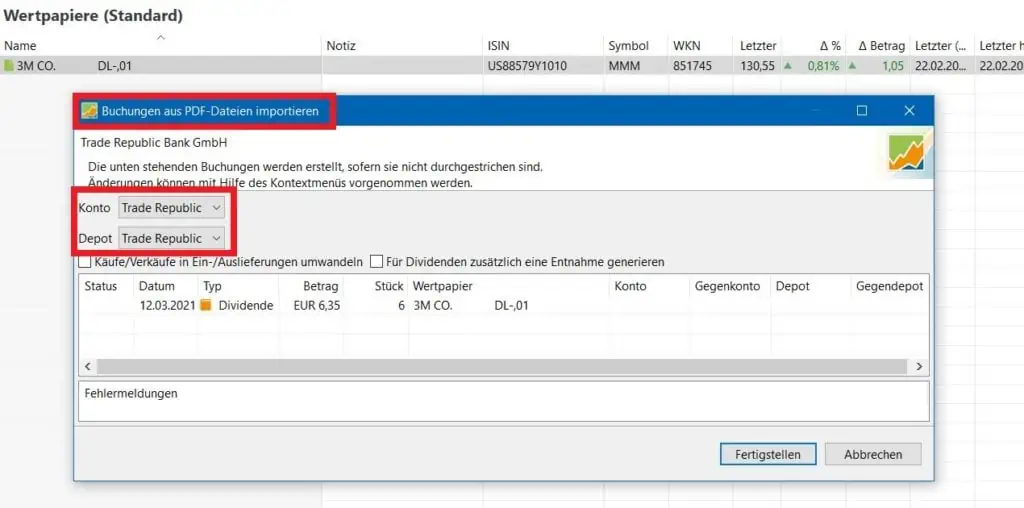
Portfolio klassifizieren
Mit Hilfe von Klassifizierungen kannst du dein Portfolio nach bestimmten Kriterien gezielt analysieren und so beispielsweise herausfinden, ob deine Diversifikation ausreichend ist. Kategorisiere deine Wertpapiere bspw. nach der Vermögensart, Branche oder Region.
Klassifizierung anlegen
Um in Portfolio Performance eine Klassifizierung anzulegen, gehe wie folgt vor:
Klicke auf das ,,Plus-Symbol‘‘ rechts neben ,,Klassifizierungen‘‘ in der Seitenleiste.

Du kannst mit Klick auf ,,Neue Klassifizierung‘‘ eine völlig neue Klassifikation anlegen. Alternativ stehen dir bereits folgende Vorlagen zur Verfügung:
- Anlagekategorien
- Branchen (GICS)
- Branchen
- Asset Allocation
- Branchen (GICS, Sektoren)
- Regionen
- Regionen (MSCI)
- Wertpapierart
Inwiefern du deine Wertpapiere kategorisierst, musst du selbst entscheiden. Welche Kategorisierung am meisten Sinn macht, ist portfolioabhängig. Ich würde eine Klassifizierung nach Region, Wertpapierart und Branche vornehmen.
Wertpapiere kategorisieren
Nachdem du dich für eine Vorlage entschieden hast, musst du deine Wertpapiere den jeweils passenden Kategorien zuordnen. Du kannst einem Wertpapier mehrere Kategorien zuordnen. Gehe wie folgt vor:
Rechtsklick auf Wertpapier –> ,,Editieren‘‘ –> Gehe in Reiter ,,Klassifizierungen‘‘ –> ,,Neue Kategorie‘‘ –> wähle die passende Kategorie aus.

Die Wertpapierart und Region eines Wertpapiers sind einfach zu bestimmen. Die genaue Branchenzuordnung ist da schon etwas komplexer. Ich nehme die Brancheneinteilung von Aktien auf Grundlage von Onvista-Stammdaten (nach Abgleich von Sektor und Branche) vor.

Berichte
Unter dem Abschnitt ,,Berichte‘‘ in der Seitenleiste kannst du dir auf Grundlage der zuvor erstellten Klassifizierungen verschiedene Diagramme und Darstellungen zu Wertentwicklung und Performance anzeigen lassen.
Vermögensaufstellung
Hier erhältst du einen Überblick über dein Gesamtvermögen. Unter ,,Bestände‘‘ kannst du dir das bekannte Kuchendiagramm anzeigen lassen.

Performance
Hier kannst du die Performance der einzelnen Asset-Klassen sowie die Gesamtperformance deines Portfolios mittels unterschiedlicher Kennzahlen analysieren und mit Hilfe von Diagrammen und Heatmaps grafisch darstellen.
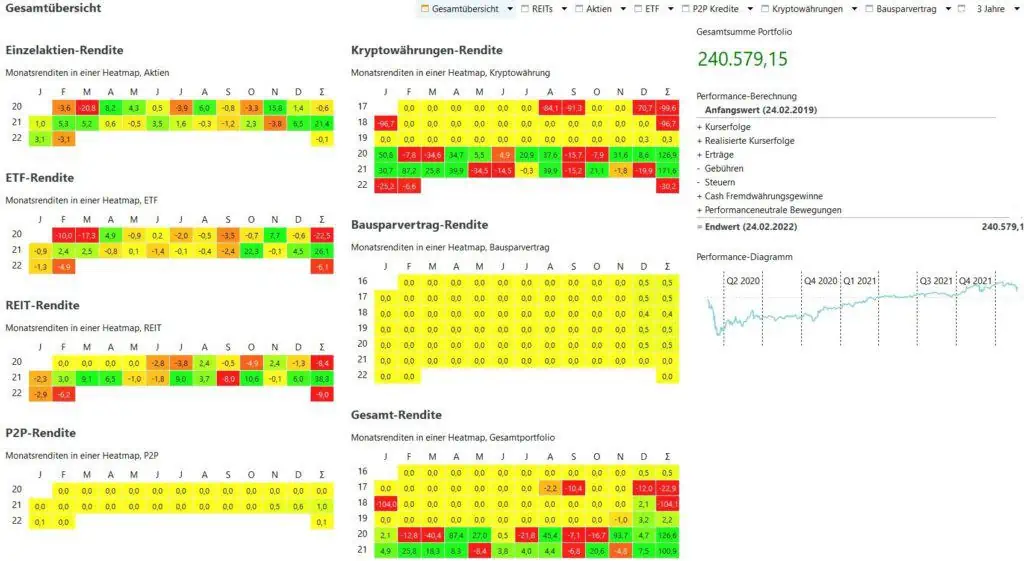
Allgemeine Daten
Unter ,,Währungen‘‘ kannst du dir Wechselkurse diverser Fremdwährungen im Vergleich zur Basiswährung (Euro) im zeitlichen Verlauf grafisch darstellen lassen.
Unter ,,Einstellungen‘‘ findest du verschiedene Attribute und Bookmarks.
Gibt es eine Portfolio Performance App?
Portfolio Performance ist klasse, keine Frage. Was für mich und andere aber immer ein großer Nachteil war, ist, dass es bisher noch keine mobile Portfolio Performance App gibt. Und das in einer Zeit, in der mobile Lösungen immer gefragter sind.
Doch es gibt gute Neuigkeiten: Laut dem Portfolio Performance Erfinder Andreas Buchen soll eine Portfolio Performance App Anfang 2024 veröffentlicht werden!
Im Portfolio Performance Forum werden bereits Beta-Tester für die mobile Anwendung gesucht. Die Portfolio Performance App soll sowohl für iOS als auch für Android verfügbar sein sowie in den Sprachen Deutsch und Englisch.
Die App soll ebenso wie die Webversion kostenlos sein! Allerdings werden nicht von Anfang an alle Funktionen der Webversion direkt in der Portfolio Performance App integriert sein. Die App wird nach und nach wachsen und erweitert werden, genauso wie die Desktop-Variante.
Wir dürfen auf jeden Fall gespannt sein!
Fazit zu Portfolio Performance
Wenn du immer noch mit Excel mühsam deine Performance verfolgst, solltest du spätestens jetzt ernsthaft über einen Wechsel zu Portfolio Performance nachdenken. Nachdem du dich erst einmal mit dem Programm vertraut gemacht hast, ist die Zeitersparnis im Vergleich zu Excel enorm. Portfolio Performance bietet dir nahezu unbegrenzte analytische Möglichkeiten und übersichtliche grafische Darstellungen deiner Finanzen. Weitere Neuerungen kommen ständig hinzu und im Portfolio Performance Forum werden deine Fragen schnell und kompetent beantwortet.
FAQ
Weitere spannende Beiträge
Interessiert an passivem Einkommen? Hier findest du mehr als 36 Methoden zum langfristen Aufbau passiver Einkommensströme.
Was bedeutet Finanzielle Freiheit, wann bist du finanziell frei und wie erreichst du finanzielle Freiheit? Hier findest du die Antworten.




